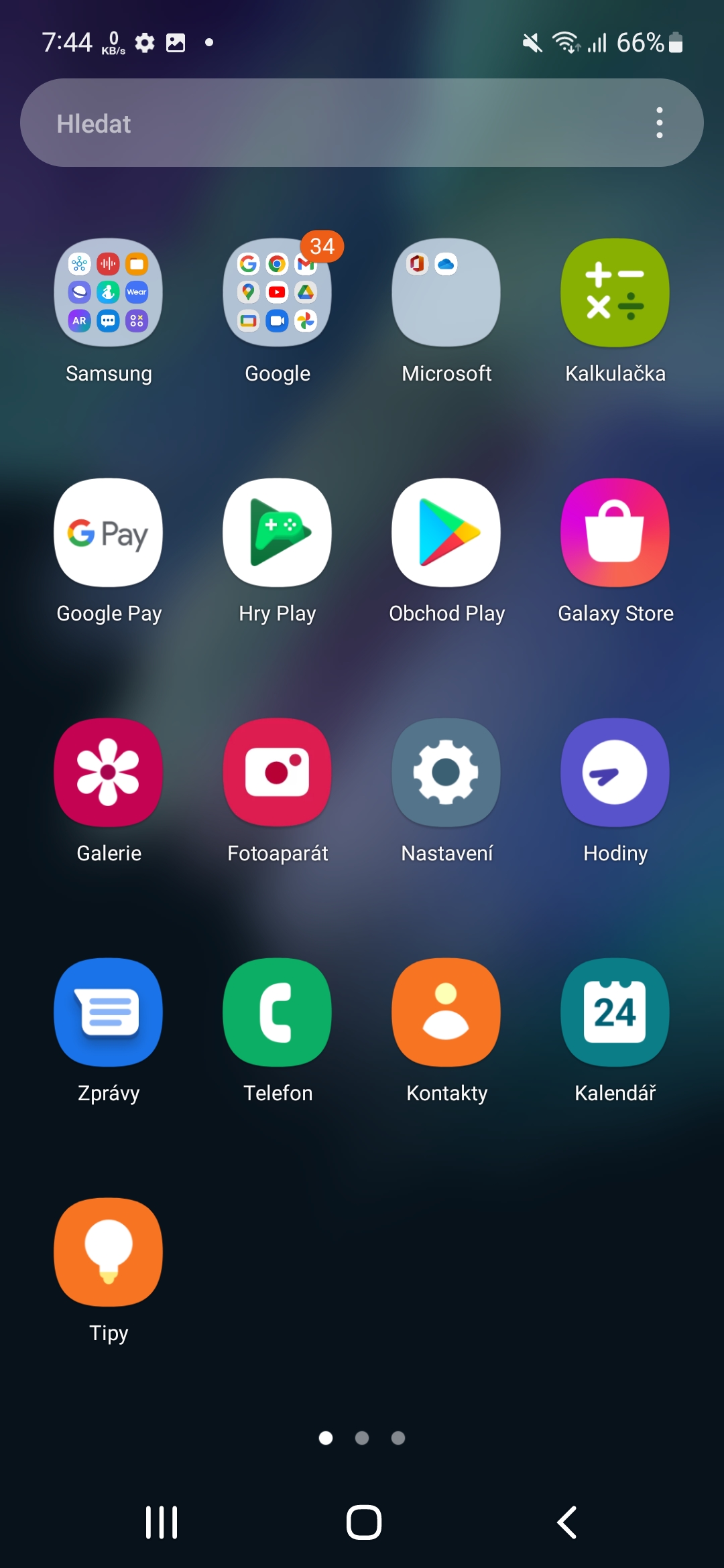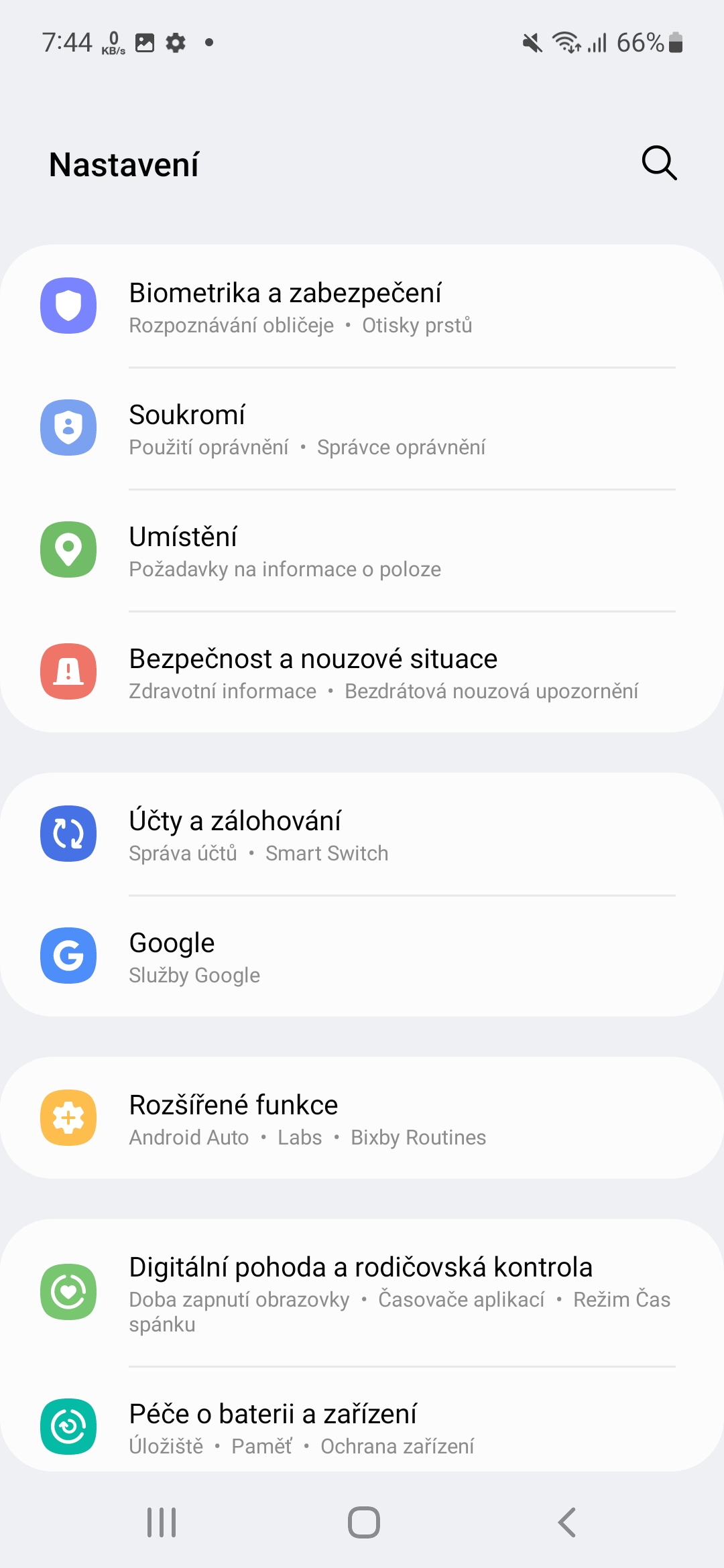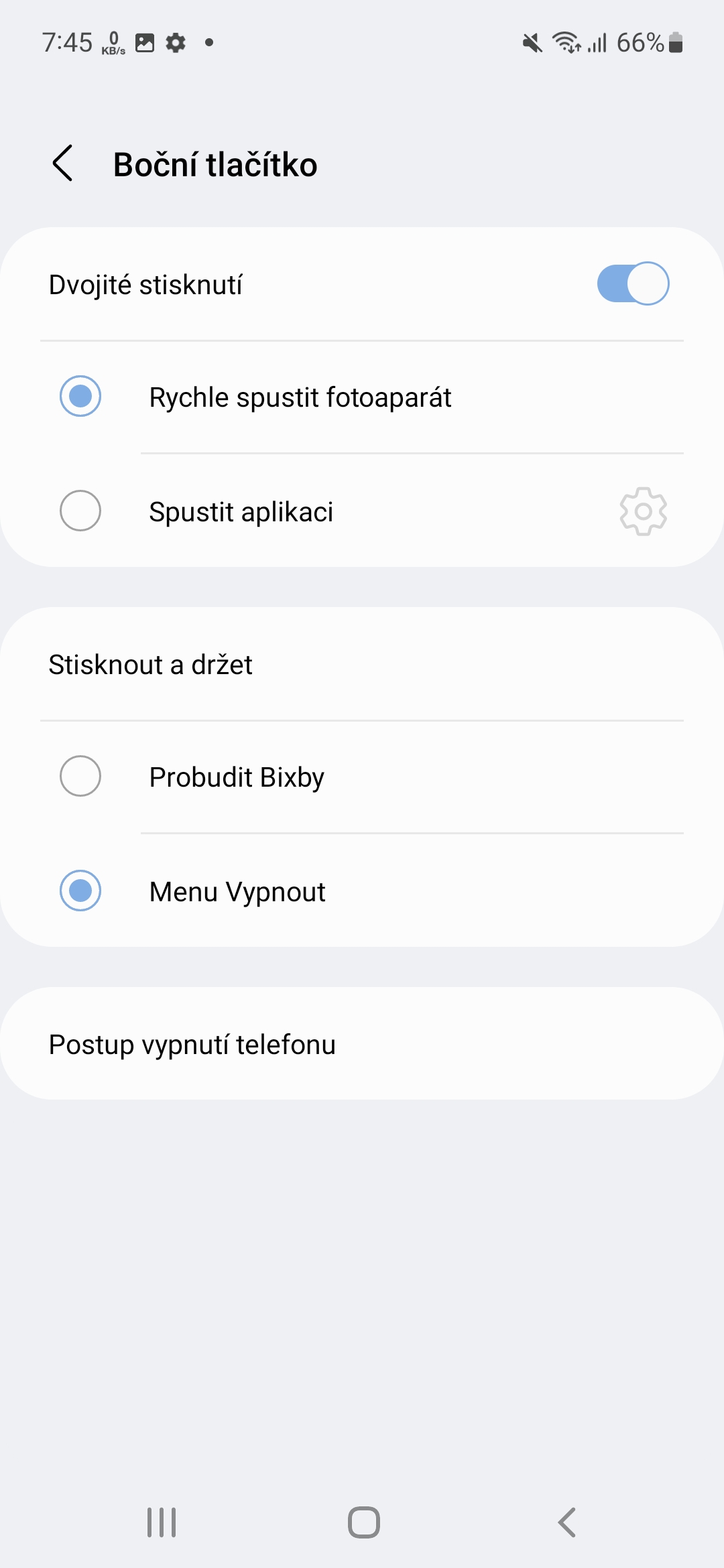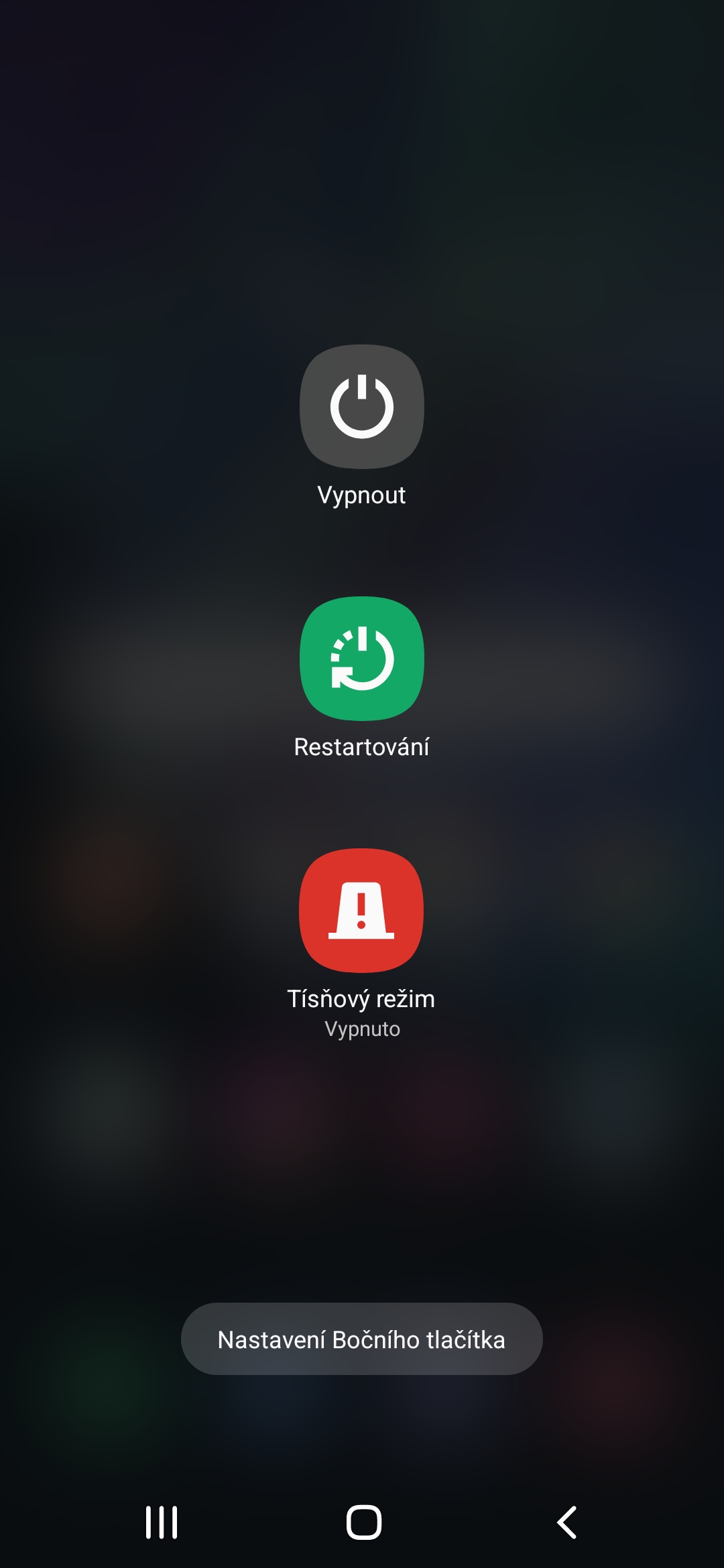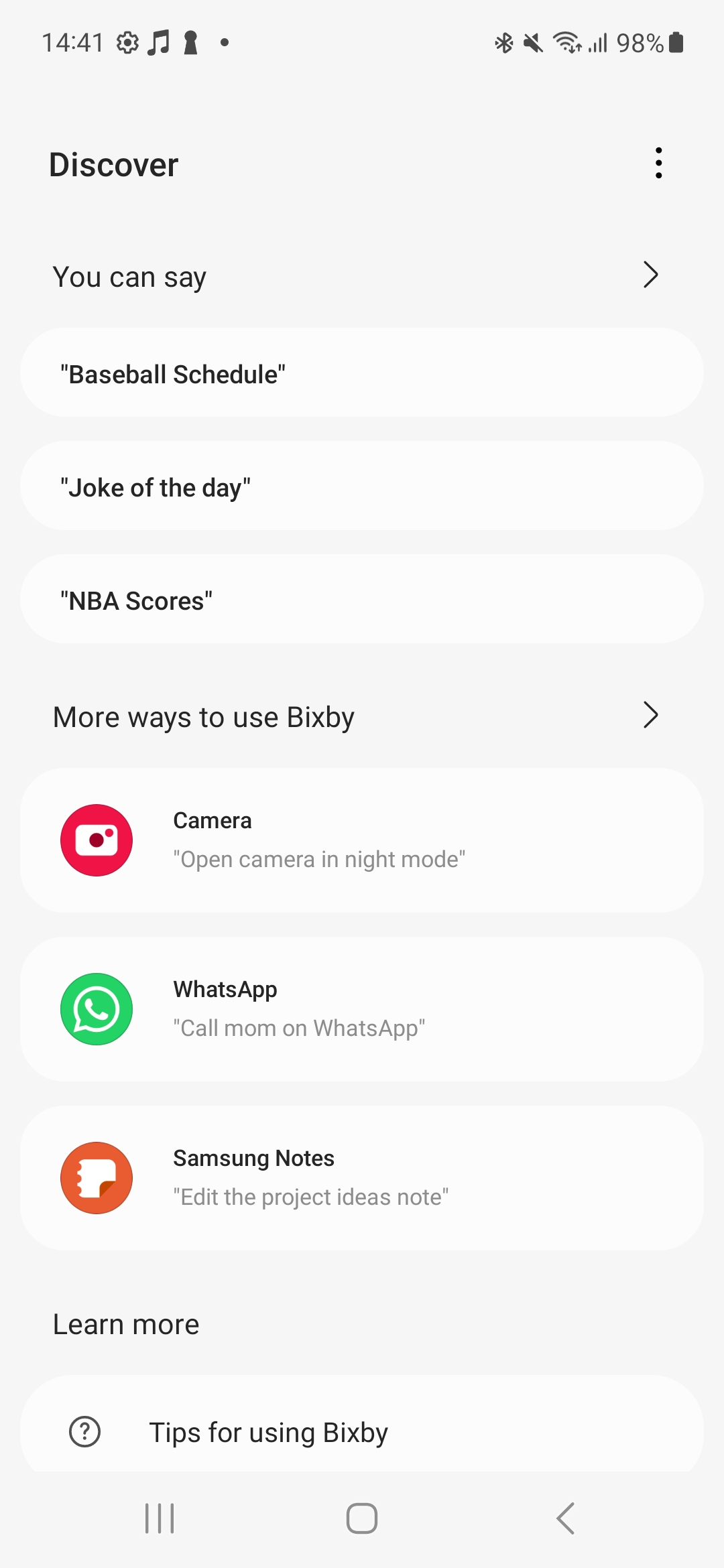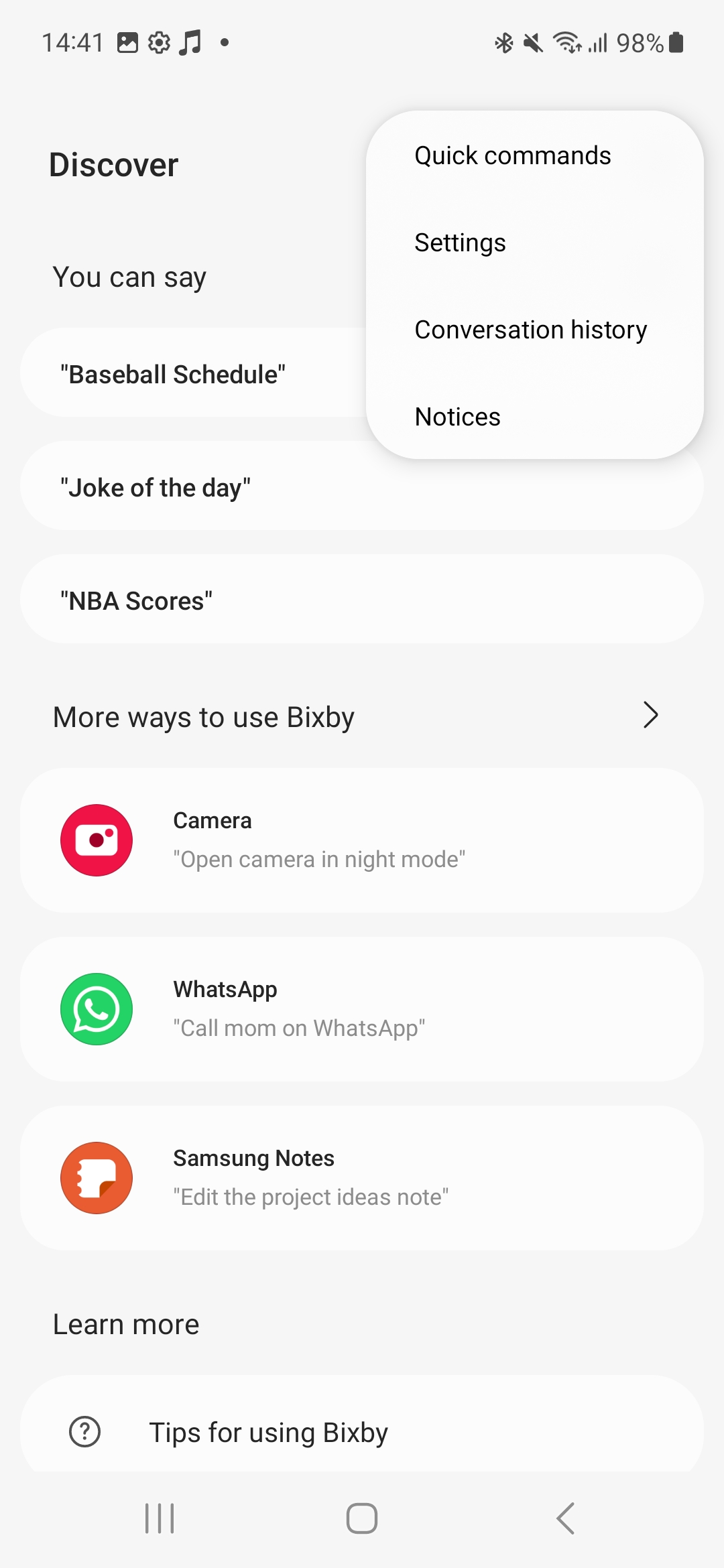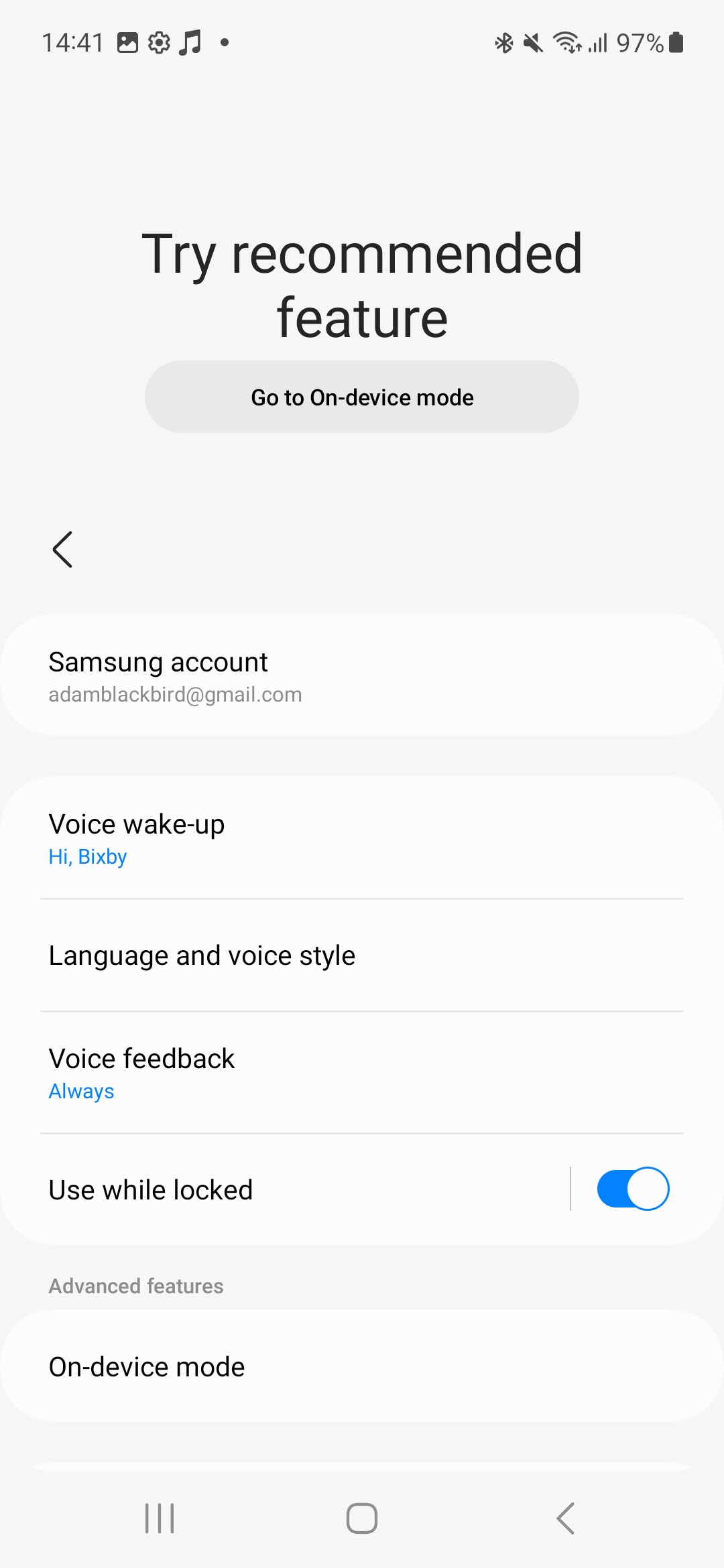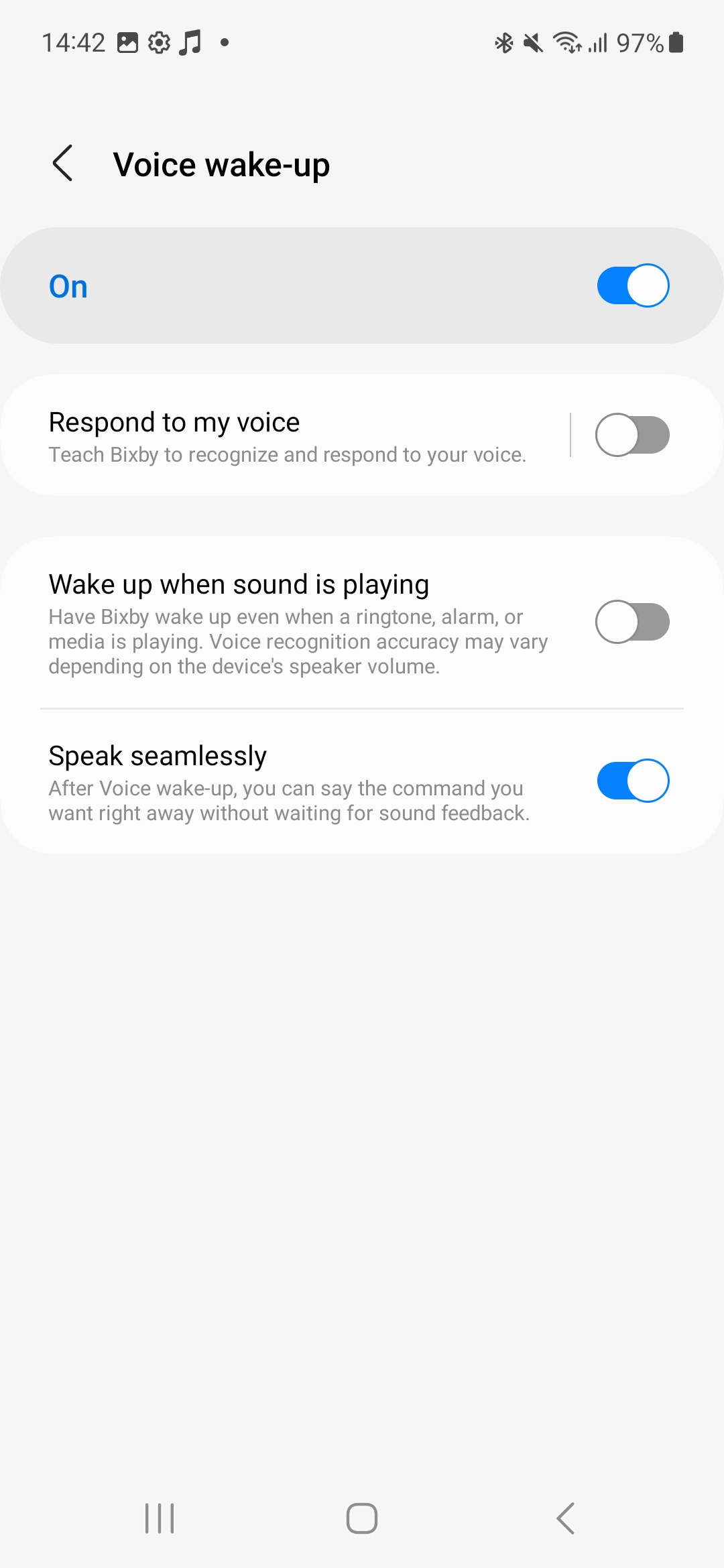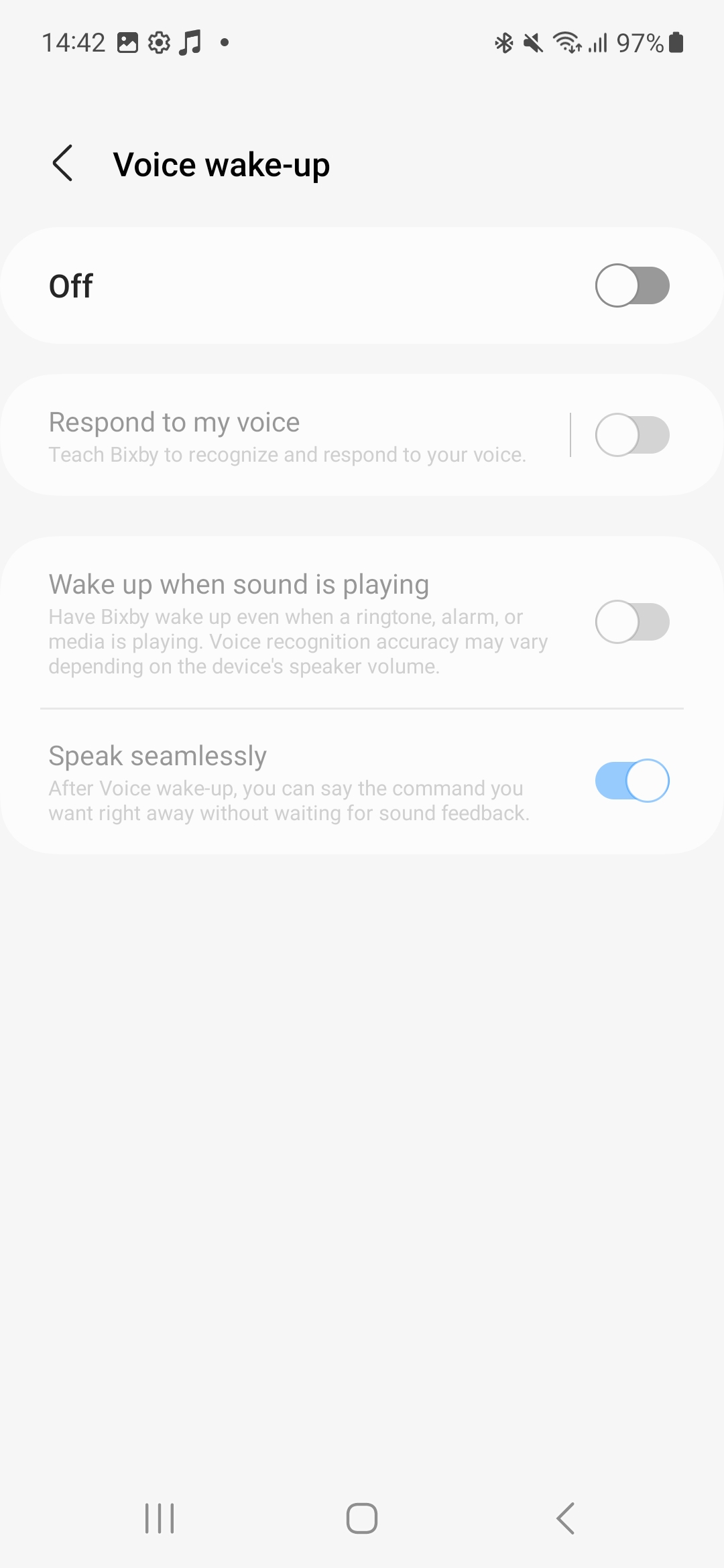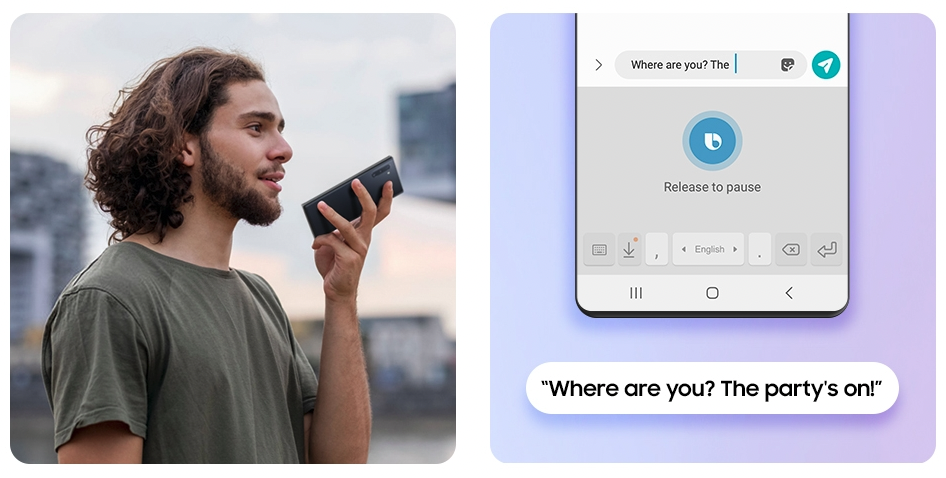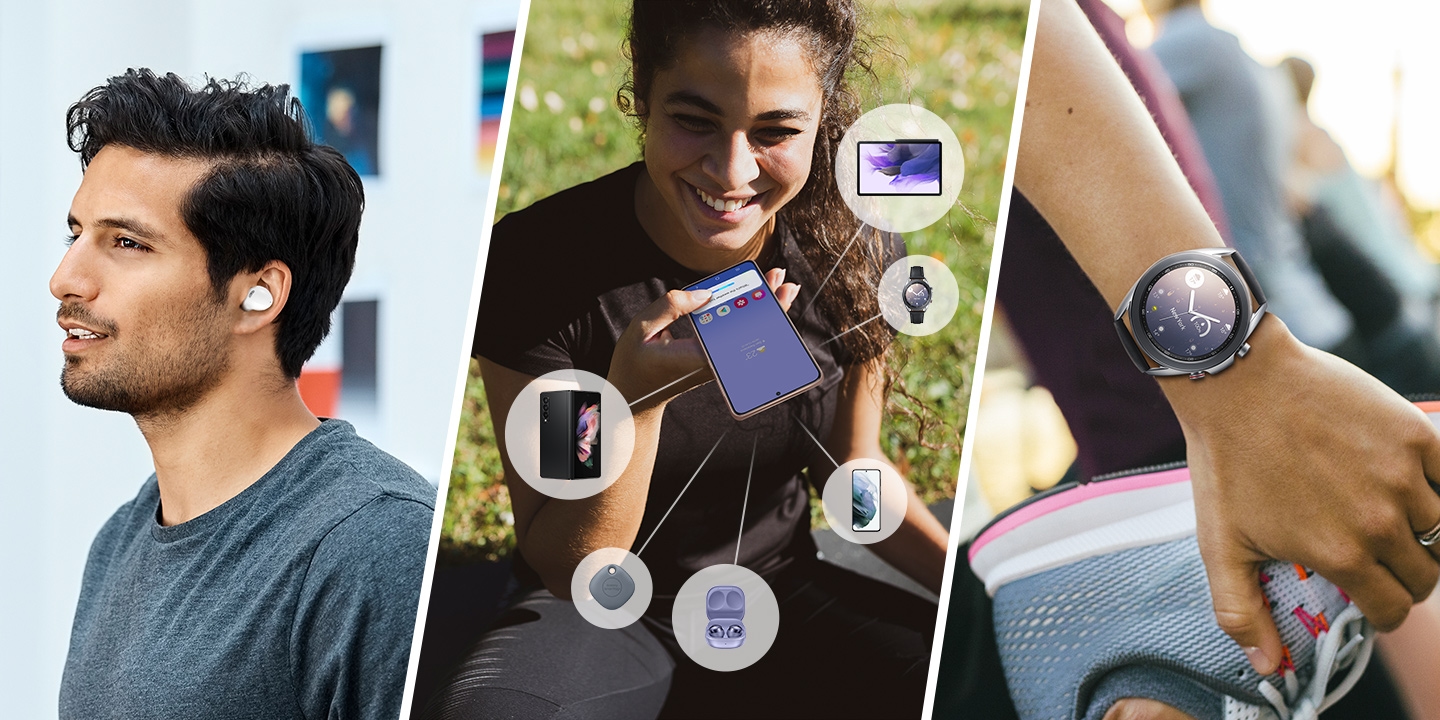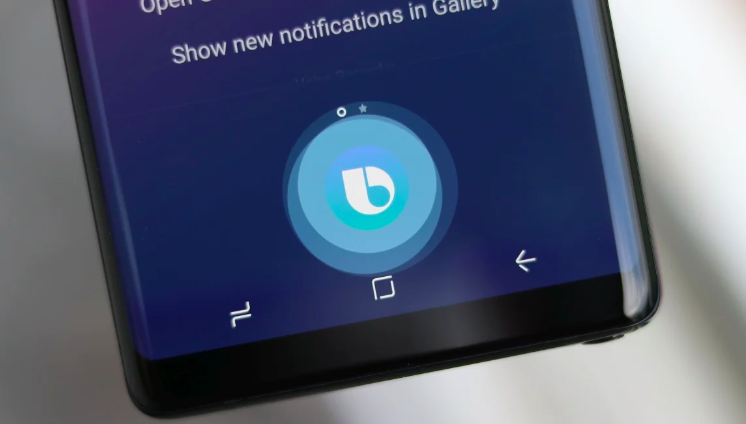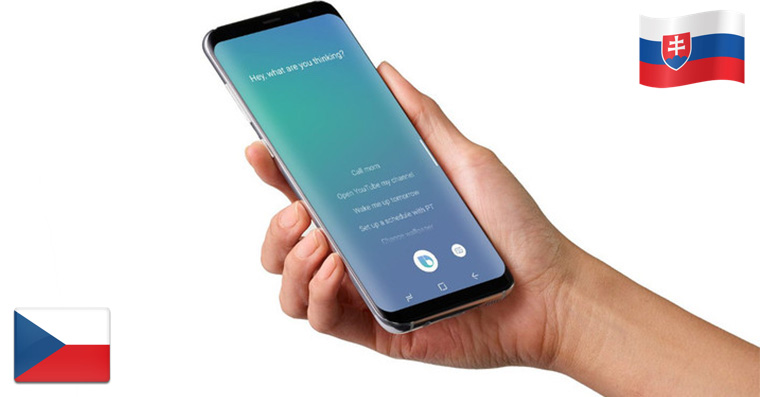Apple aduna kini Siri, Google Assistant niini, Amazon Alexa ug Samsung adunay Bixby. Apan sa among rehiyon dili kini parehas nga gamit sama sa ubang mga merkado, ug sa samang higayon gipugos gihapon kami sa usa ka bahin. Kung gikapoy ka niini, i-off kini ug ibutang ang usa ka butang nga mas mapuslanon sa iyang lugar.
Giunsa pag-off ang Bixby
- Ablihi kini Mga setting.
- pagpili Advanced nga mga bahin.
- Pagpili dinhi Button sa kilid.
- Sa seksyon Pindota ug kupti pag-klik dinhi gikan sa Wake Bixby hangtod Isira ang menu.
Giunsa pagpalong ang Hi Bixby
- Ablihi ang aplikasyon Bixby.
- Pag-klik sa side menu tulo ka linya.
- Pagpili og tanyag setting.
- I-off ang Voice wake-up.
Giunsa pag-remap ang function sa Bixby sa usa ka gipahinungod nga buton
Samsung Galaxy Ang S10 mao ang katapusang linya sa mga Samsung nga telepono nga adunay gipahinungod nga buton alang sa kini nga voice assistant. Ang tanan nga nagsunod nga mga modelo nakuha na niini. Busa kung gusto nimong idugang ang laing function sa buton, buhaton nimo kini sama sa mosunod.
- Adto sa Mga setting.
- pagpili Advanced nga mga bahin.
- Pagpili og tanyag Bixby.
- Kung gikinahanglan, pag-sign in gamit ang Samsung account.
- Pilia ang one-touch aron maablihan ang opsyon sa Bixby.
- Ipiho ang app nga gusto nimong ilisan sa Bixby.
- Pagpili og double tap aron maablihan ang Bixby ug pulihan kini og app pag-usab.
Kini halos nagwagtang sa paggamit sa Bixby sa imong smartphone Galaxy, kung kini adunay usa ka gipahinungod nga buton alang niining Samsung voice assistant o wala.